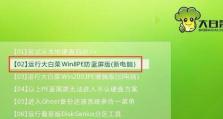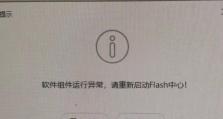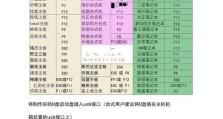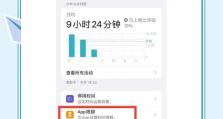电脑无法开机显示硬盘错误的解决方法(解决电脑硬盘错误问题,让你的电脑恢复正常运行)
当我们打开电脑时,如果遇到硬盘错误导致无法正常开机,这对于我们的工作和生活都会带来很大的困扰。本文将为大家介绍一些解决电脑硬盘错误的方法,帮助你快速修复故障,使电脑恢复正常运行。
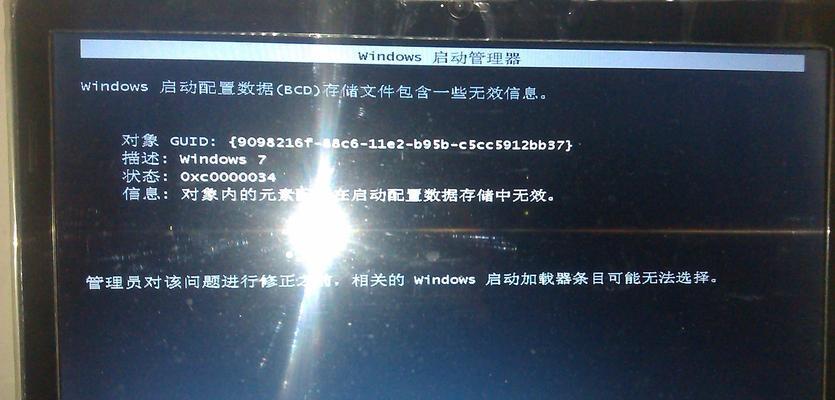
检查硬盘连接线是否松动
在电脑无法正常开机时,首先要检查硬盘连接线是否松动。如果连接线没有插好或松动,会导致电脑无法读取硬盘信息而无法启动系统。
更换数据线或接口
如果连接线没有问题,可以尝试更换数据线或接口。有时候,硬盘接口或数据线损坏会导致读取错误,更换后可以解决问题。
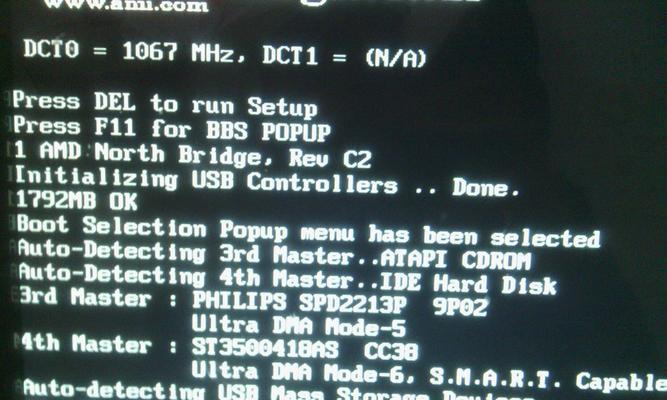
使用硬盘修复工具
在电脑无法开机时,可以使用硬盘修复工具来修复硬盘错误。例如,Windows系统自带的磁盘检查工具CHKDSK可以扫描并修复硬盘上的错误。
重装操作系统
如果硬盘错误无法通过修复工具解决,可以考虑重装操作系统。重装操作系统会清除硬盘上的所有数据,但可以解决硬盘错误问题,使电脑重新正常运行。
检查硬盘是否损坏
如果以上方法无效,可能是硬盘本身损坏了。可以通过将硬盘连接到其他电脑上进行检查,或者使用专业的硬盘检测工具来判断硬盘是否需要更换。

备份数据
在修复或更换硬盘之前,务必备份重要的数据。否则,在处理硬盘错误时可能会导致数据丢失。
更新驱动程序
有时,电脑硬盘错误可能与驱动程序有关。尝试更新硬盘驱动程序,可以解决由于驱动不兼容或过时引起的问题。
清理电脑内部灰尘
电脑内部积聚的灰尘可能会导致硬件故障,包括硬盘错误。定期清理电脑内部的灰尘,可以提高电脑的散热性能和稳定性。
检查电脑内存
电脑内存故障也可能导致硬盘错误。可以使用内存检测工具来检查电脑内存是否正常工作,以排除内存故障对硬盘的影响。
升级固件
有些硬盘的固件版本可能存在bug或问题,会导致硬盘错误。可以尝试升级硬盘的固件版本,以解决这类问题。
修复操作系统启动项
在电脑无法正常开机时,可以尝试修复操作系统的启动项。通过使用启动修复工具或进入安全模式进行修复,可以解决由于启动项错误导致的硬盘错误。
清除CMOS设置
清除CMOS设置可以恢复电脑的默认设置,有时可以解决硬盘错误。但在清除之前,请确保备份重要的BIOS设置。
更换硬盘电源线
有时,电脑无法正常开机是因为硬盘电源线损坏。更换硬盘电源线可能会解决问题。
寻求专业帮助
如果以上方法都无效,建议寻求专业的电脑维修帮助。专业的技术人员可以通过更深入的诊断和维修来解决硬盘错误问题。
电脑无法开机显示硬盘错误是一个常见的问题,但通过合适的方法和工具,我们可以解决这个问题。从检查连接线到使用修复工具,再到更换硬盘或寻求专业帮助,每一步都有可能修复问题。同时,我们也要时刻注意备份重要数据,以防止在处理硬盘错误时造成数据丢失。